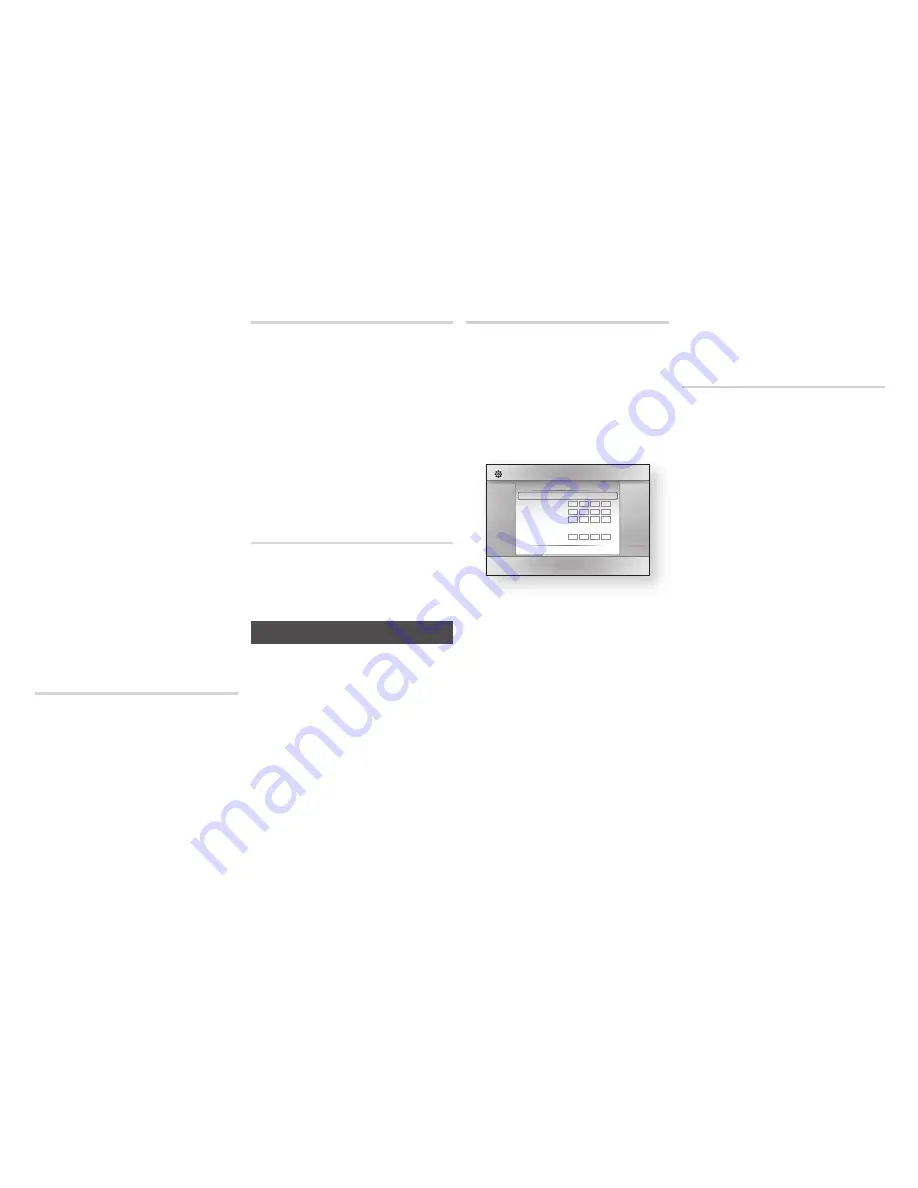
✎
HINWEISE
`
Achten Sie darauf, den richtigen Digitalausgang
auszuwählen, da andernfalls kein Ton oder ein
Störgeräusch zu hören ist.
`
Falls das HDMI-Gerät (AV-Receiver, Fernsehgerät)
komprimierte Formate (Dolby digital, DTS)
nicht unterstützt, wird das Audiosignal als PCM
wiedergegeben.
`
Reguläre DVDs haben keinen BONUSVIEW-
Audio und keine Navigationssoundeffekte.
`
Einige Blu-ray-Disks haben keinen BONUSVIEW-
Audio und keine Navigationssoundeffekte.
`
Bei der Wiedergabe von MPEG-Soundtracks,
wird das Audiosignal, unabhängig von der
Digitalausgang Einstellung, als PCM (PCM oder
Bitstrom) wiedergeben.
`
Wenn Ihr Fernsehgerät für komprimierte
Mehrkanal-Formate (Dolby Digital, DTS) nicht
geeignet ist, kann das Gerät PCM 2 Kanal
reduzierte Audiosignale wiedergeben, selbst
wenn Sie Bitstrom (entweder Re-Encoded oder
Unverarbeitet) im Setup-Menü gewählt haben.
`
Wenn Ihr Fernsehgerät nicht PCM-Abtasraten
von mehr als 48 kHz kompatibel ist, kann der
Player auf 48 kHz reduzierte Audiosignale
wiedergeben, selbst wenn PCM Downsampling
auf
Aus
gestellt ist.
PCm-Downsampling
Mit dieser Funktion lassen sich PCM Signale
mit 96kHz auf 48 kHz reduzieren, bevor sie an
den Verstärker gesendet werden. Wählen Sie
Ein
, wenn Ihr Verstärker oder Receiver nicht
für 96kHz Signale geeignet ist.
Einstell. für kabelgeb. Netzwerk
1.
Wählen Sie im Home-Menü mit den ▲▼
◄► Tasten die Option
Einstellungen
aus,
und drücken Sie anschließend die
v
Taste.
2.
Mithilfe der ▲▼ Tasten
Netzwerk
auswählen, und die
v
Taste drücken.
3.
Mithilfe der ▲▼ Tasten
Einstell. für
kabelgeb. Netzwerk
auswählen, und
die
v
Taste drücken. Der Bildschirm für
Kabelnetzwerk Einstellungen wird angezeigt.
Anzeige
Audio
Netzwerk
System
Sprache
Sicherheit
Allgemein
Unterstützung
Einstellungen
Einstell. für kabelgeb. Netzwerk
IP-Konfiguration
: Auto
\
IP-Adresse
: 0
0
0
0
Teilnetzmaske
: 0
0
0
0
Gateway
: 0
0
0
0
DNS
: Auto
DNS-Server
:
0
0
0
0
>
Beweg.
"
Wählen
'
Zurück
4.
In dem Feld für die Einrichtung des Internet
Protokolls, falls nicht bereits eingestellt,
Auto
auswählen. (Drücken Sie die
v
Taste,
wählen Sie
Auto
, und drücken Sei erneut
v
.)
5.
Die Auto Funktion ruft die Werte für die
IP-
Adresse
,
Teilnetzmaske
, usw. ab und trägt
diese automatisch ein.
✎
HINWEISE
`
Dieser Vorgang kann bis zu fünf Minuten dauern.
6.
Nachdem die Netzwerkfunktion die
Netzwerkwerte abgerufen hat, die
RETURN
Taste drücken.
7.
Wählen Sie
Netzwerktest
und drücken Sie
v
, um sicherzustellen, dass der Player eine
Verbindung mit dem Netzwerk hergestellt hat.
8.
Wenn der Netzwerk Test abgeschlossen ist,
zweimal die
RETURN
Taste drücken, um
zum Hauptmenü zurückkehren.
9.
Wenn die Netzwerkfunktion Netzwerkwerte
nicht abrufen konnte, gehen Sie bitte zu den
Anweisungen für die manuelle Einrichtung.
manuelle Einrichtung des
Netzwerks
Bevor Sie mit der manuellen Einrichtung des
Netzwerks beginnen, benötigen Sie die Werte für
die Netzwerkeinstellungen.
Um die Werte für die Netzwerkeinstellung in
Erfahrung zu bringen, wenden Sie sich bitte an
Ihren Internet Dienstanbieter oder Ihren Netzwerk
Administrator.
Um die Netzwerkeinstellungen in Ihren
Player einzugeben, befolgen Sie bitte
die folgenden Schritte:
1.
Wählen Sie im Home-Menü mit den ▲▼
◄► Tasten die Option
Einstellungen
aus,
und drücken Sie anschließend die
v
Taste.
2.
Mithilfe der ▲▼ Tasten
Netzwerk
auswählen, und die
v
Taste drücken.
3.
Mithilfe der ▲▼ Tasten
Einstell. für
kabelgeb. Netzwerk
auswählen, und
die
v
Taste drücken. Der Bildschirm für
Kabelnetzwerk Einstellungen wird angezeigt.
4.
Wählen Sie das IP-Konfiguration Feld und
drücken Sie die
v
Taste.
5.
Mithilfe der ▲▼ Tasten
manuell
auswählen,
und die
v
Taste drücken.
6.
Drücken Sie die ▼ Taste, um zum ersten
Eingabefeld zu gelangen (IP-Adresse).
7.
Benutzen Sie die Nummerntasten auf Ihrer
Fernbedienung um die Nummern einzugeben.
8.
Wenn jedes Feld ausgefüllt wurde, mit der ►
Taste zum nächsten Feld wechseln. Mithilfe
der anderen Pfeiltasten können Sie sic nach
oben, unten und zurück bewegen.
9.
Geben Sie die
IP-Adresse
,
Teilnetzmaske
und das
Gateway
auf die gleiche Art und
Weise ein.
Dynamikumfangsteuerung
Mit dieser Funktion können Sie die
Dynamikumfangsteuerung auf Dolby Digital,
Dolby Digital Plus, und Dolby TrueHD Audio
anwenden.
•
Auto
: Steuert automatisch den Dynamikumfang
von Dolby TrueHD Audio auf Grundlage der
Informationen im Dolby TrueHD Soundtrack.
Schaltet ebenfalls die Dynamikumfangsteuerung
für Digital und Dolby Digital Plus ein.
•
Aus
: Der Dynamikumfang wird nicht
komprimiert und Sie hören den Originalklang.
•
Ein
: Schaltet die Dynamikumfangsteuerung
für alle drei Dolby Formate ein. Leisere
Töne werden verstärkt und die Lautstärke
von lauten Tönen wird reduziert.
Downmix-modus
Mit dieser Einstellung können Sie Methode zum
Heruntermischen von Mehrkanalton auswählen, die
mit Ihrem Stereo System kompatibel ist. Sie können
wählen, ob auf normales Stereo oder auf Surround
kompatibles Stereo heruntergemischt werden soll.
Netzwerk
Setzen Sie sich zuerst mit Ihrem Internetanbieter
in Verbindung, um zu erfahren, ob Sie über
eine statische oder dynamische IP-Adresse
verfügen. Wenn es sich um eine dynamische
Adresse handelt - was meistens der Fall ist
- wird empfohlen, die Auto Prozedur für die
Netzwerkeinrichtung zu verwenden. Dies ist
der einfachste Weg und führt in den meisten
Fällen zum Erfolg. Wenn es sich um eine
statische Adresse handelt, muss eine manuelle
Einrichtung vorgenommen werden.
Es folgen die Anweisungen für Einrichtung
des Netzwerks.
✎
HINWEISE
`
Dieses Gerät kann nur über ein Kabel an ein
Netzwerk angeschlossen werden.
12
















































